- 1Unity Shader 入门 一《Shader变量》_unity shader bool
- 2【HarmonyOS】【DevEco Studio】安装教程及环境配置问题解决_deveco studio怎么配置环境
- 3完整的蓝屏错误代码大全详解_蓝屏代码对照表大全
- 4云计算与云原生_云原生 云计算
- 518个8年以上服务器开发经验的面试题(2)
- 6什么是2MSL_2msl是什么意思
- 7【机器学习】单细胞-ZINB loss(零膨胀负二项分布)_zinb分布
- 8SecureCRT连接高版本Linux服务器Key exchange failed问题_key change failed
- 9基于javaweb+mysql的ssm个人日记管理系统(JavaWeb JSP MySQL Servlet SSM SpringBoot Layui Ajax)_javaweb电子日记本系统
- 10HDR基本概念_显示器上的hdr是什么意思csdn
unity开发VR的项目02——初始项目的创建和运行(基于xr interaction toolkit和OpenXR)_unity htc vive pro开发vr
赞
踩
一、环境配置
1、Open XR Plugin插件导入
打开Window->Package manager,在unity Registry中找到插件OpenXR Plugin下载并导入。
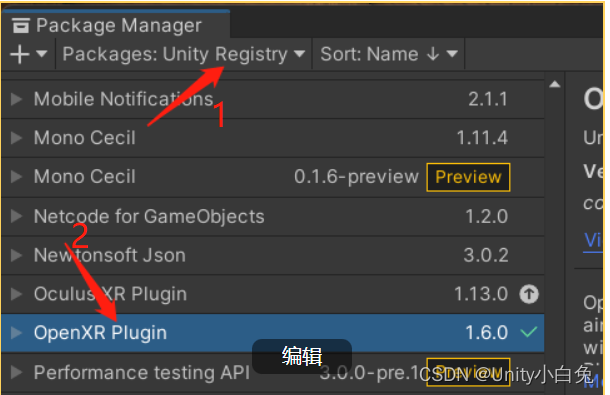
找到项目设置,在XR Plug-in Managent中找到OpenXR,勾选,此时会出现红色感叹号,找到第三步的位置,根据自己所用设备进行选择。
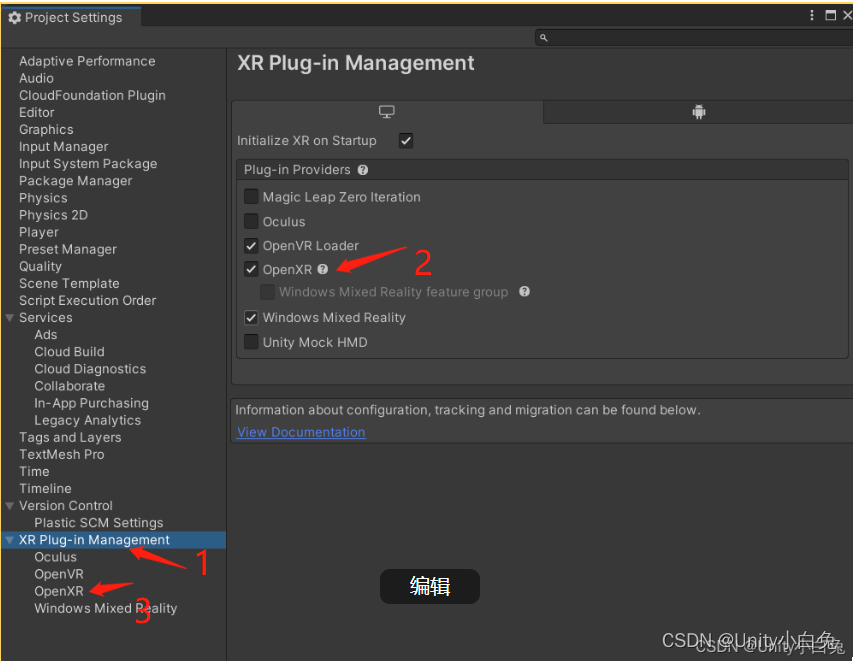
这里我用的设备是HTC Vive Pro,因此我添加的是如下选项。
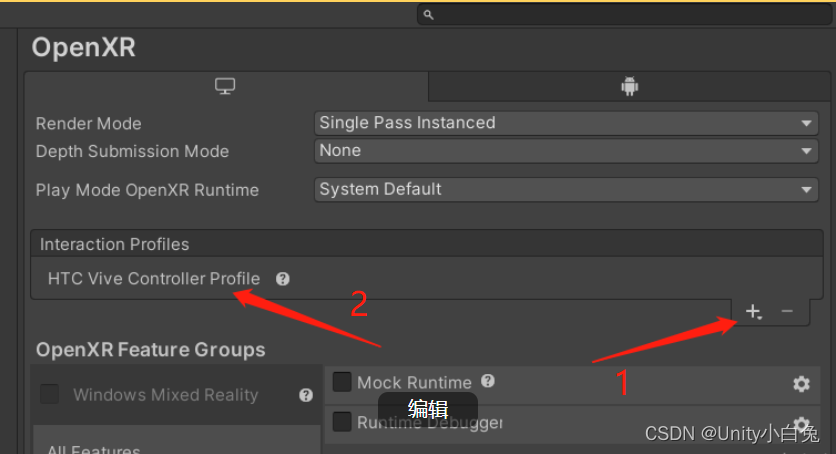
做完这些步骤,OpenXR勾选处所出现的红色感叹号就会消失。或许还会跳出弹窗,直接点击Fix修复就好。
2、xr interaction toolkit插件导入
在Package Manager中找到该插件并导入,若没有找到,可以点击左上角的加号,选择add package from git URL...,输入com.unity.xr.interaction.toolkit,等待一会儿,点击Add,就可以看见该插件已经被导入到了package manager中,找到并下载导入即可。

导入后可以看到面板中有了该包,点击Defaut Input Actions下找到以下标出的五个,点击后会在右侧面板看见详情,给每一个都点击“Add ...”。

点击添加后会显示如下箭头所示:

打开项目设置,找到Preset Manager,在箭头所示位置找到并输入Right和Left。
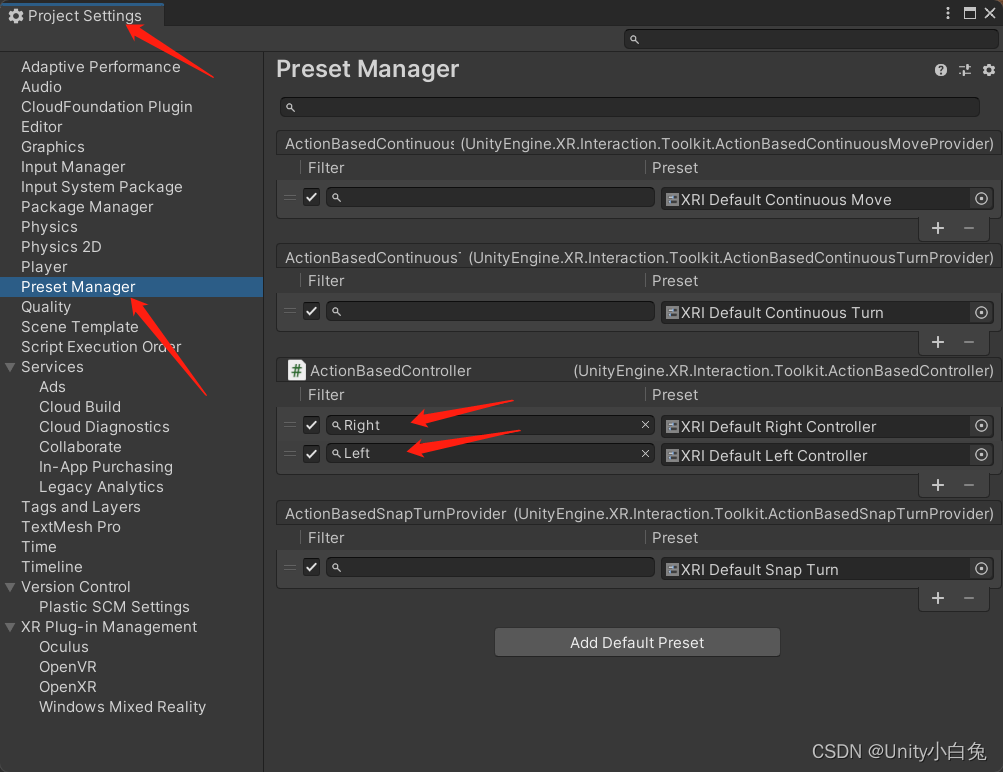
二、创建有射线并能运行的项目XR RIG
1、添加XR Rig
可以导入一个场景,或者自己建一个场景,在项目面板右键,点击XR中的Room-Scale XR Rig,展开会发现里面配置有相机和左右控制器,用于VR项目的运行中头显和手柄的显示和控制。
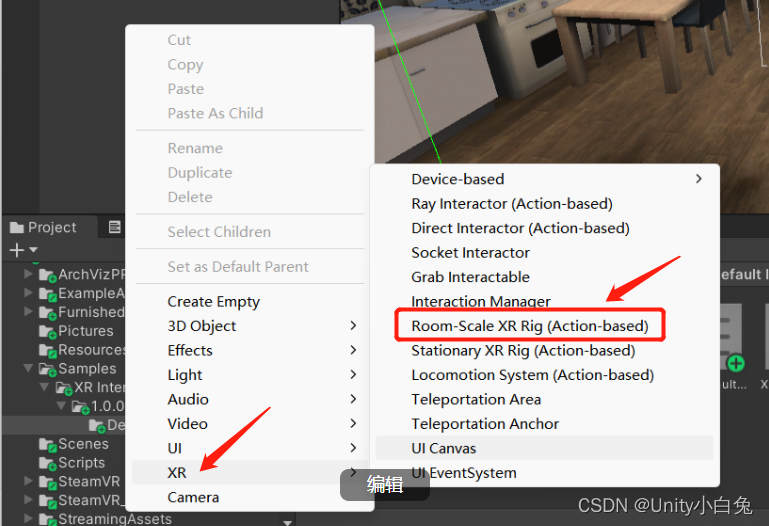
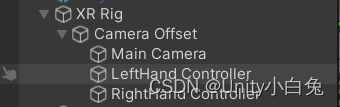
2、脚本添加
点击XR RIg,在右侧面板点击添加脚本,搜索Input Action Manager,用于控制左右输入法的射线输入。
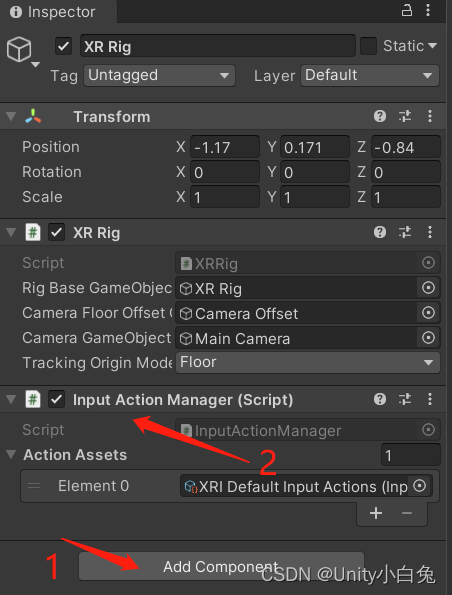
运行项目。


